Einstellen des computers, Installieren – Sharp PN-80TC3 Benutzerhandbuch
Seite 4
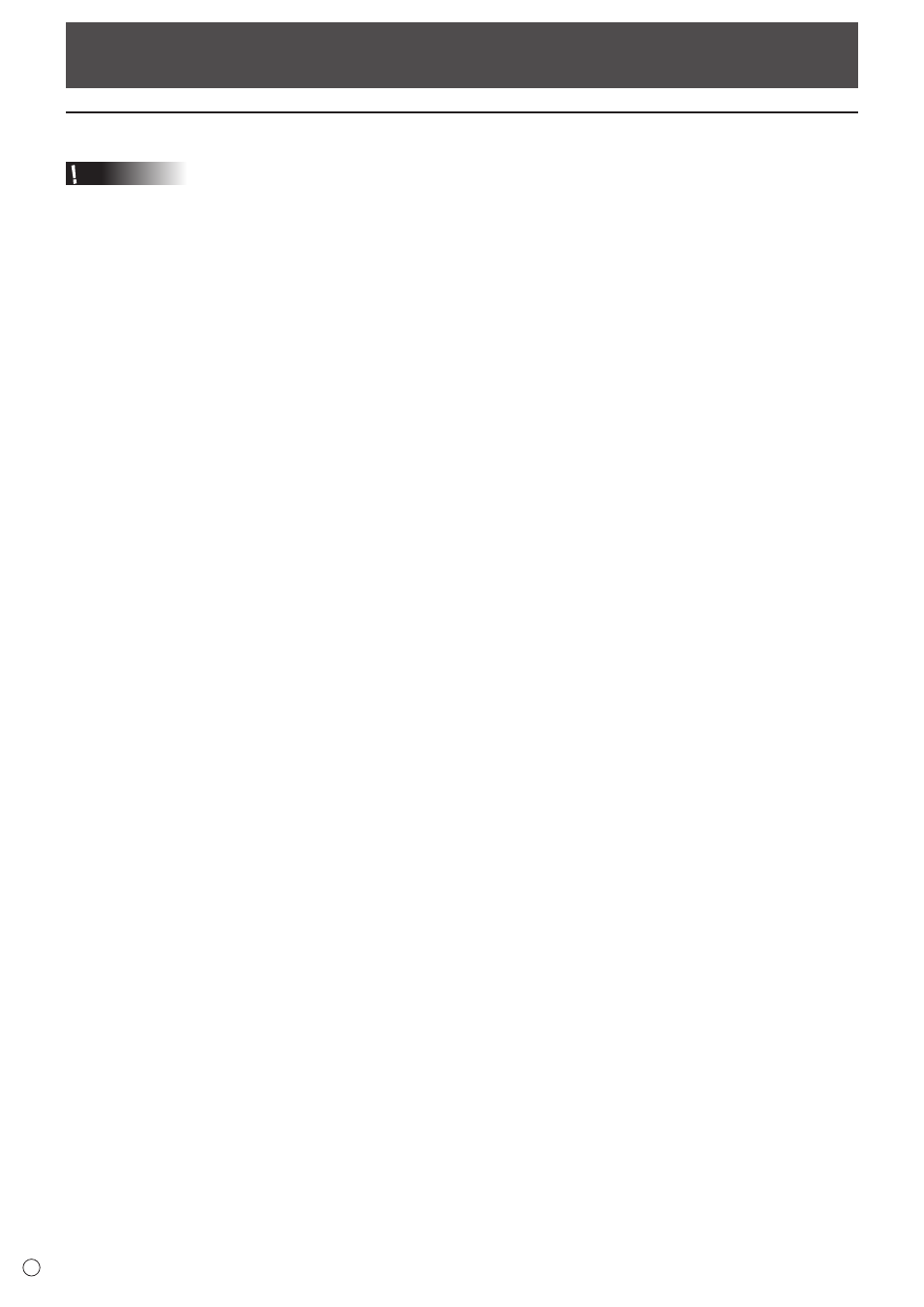
4
D
Einstellen des Computers
Installieren
Vorsicht
• Schließen Sie das Touch-Panel an und installieren Sie dann das Touch-Panel-Einstellungstool.
• Stecken Sie vor dem Installieren des Touch-Pen-Hilfsprogramms den Touch-Pen-Adapter in den LCD-Farbmonitor.
• Falls bereits eine ältere Version des Touch-Pen-Hilfsprogramms installiert ist, muss diese zuerst entfernt (deinstalliert)
werden, bevor der Touch-Pen-Hilfsprogramms installiert wird. (Siehe Seite 10.)
• Dazu muss der Benutzer über die Administratorrechte verfügen.
1. Starten Sie den Computer.
2. Beenden Sie alle laufenden Programme.
3. Legen Sie die mitgelieferte CD-ROM in das CD-ROM-Laufwerk des Computers ein.
4. Öffnen Sie das CD-ROM-Laufwerk in “Computer”.
5. Klicken Sie den Ordner “TouchPen” doppelt an, und dann klicken Sie den Ordner “Windows” doppelt an.
6. Klicken Sie doppelt auf “Setup.exe”.
Falls “Benutzerkontensteuerung” auf dem Bildschirm erscheint, klicken Sie auf “Ja” (oder “Zulassen”).
7. Wählen Sie die Sprache für die Installation, und klicken Sie auf “Ja”.
Folgen Sie den Bildschirmanweisungen für den Rest der Installation.
• Falls der Bildschirm “Windows-Sicherheit” erscheint, klicken Sie auf “Installieren” (oder “Diese Treibersoftware trotzdem installieren”).
• Falls der Bildschirm “Softwareinstallation” erscheint, klicken Sie auf “Installation fortsetzen”.
• Falls der Bildschirm “Verwendete SHARP Touch-Pen-Hilfsprogramm” erscheint, klicken Sie auf “Weiter”.
8. Klicken Sie nach abgeschlossener Installation auf “Schließen”.
9. Falls Sie aufgefordert werden, den Computer neu zu starten, klicken Sie auf “Ja”.
Damit ist die Installation des Touch-Pen-Hilfsprogramm abgeschlossen.
Bei jedem Computerstart wird das Touch-Pen-Hilfsprogramm automatisch gestartet, so dass das Aktivstift betriebsbereit ist.